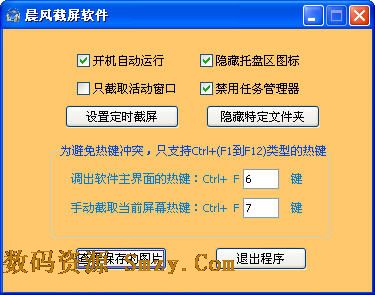


/中文/

/中文/

/中文/

/中文/

/中文/

/中文/

/中文/

/中文/

/中文/

/中文/
 Todo清單v2.0.0官方版
Todo清單v2.0.0官方版 京東自動搶券v1.50免費版
京東自動搶券v1.50免費版 Everything官方版v1.4.1.998最新版
Everything官方版v1.4.1.998最新版 LOL英雄聯盟角色變大工具v1.0 綠色防封版
LOL英雄聯盟角色變大工具v1.0 綠色防封版 美圖秀秀64位最新版v6.4.2.0 官方版
美圖秀秀64位最新版v6.4.2.0 官方版 福昕pdf編輯器去水印綠色版(圖像處理) v9.2 最新版
福昕pdf編輯器去水印綠色版(圖像處理) v9.2 最新版 微軟必應詞典官方版(翻譯軟件) v3.5.4.1 綠色版
微軟必應詞典官方版(翻譯軟件) v3.5.4.1 綠色版 搜狗輸入法電腦最新版(輸入法) v9.3.0.2941 官方版
搜狗輸入法電腦最新版(輸入法) v9.3.0.2941 官方版 網易音樂(音樂) v2.5.5.197810 電腦版
網易音樂(音樂) v2.5.5.197810 電腦版  WPS Office 2019 電腦版(WPS Office ) 11.1.0.8919全能完整版
WPS Office 2019 電腦版(WPS Office ) 11.1.0.8919全能完整版晨風截屏軟件是一款可監控聊天記錄的截屏軟件。此軟件支持定時截屏和手動截屏模式,也可以根據自己的需要是否隱藏儲存截屏圖片的文件夾,軟件占用空間小,使用方法簡單。歡迎下載使用!
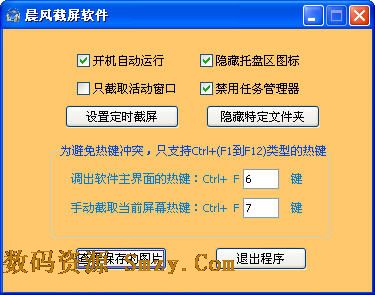
【晨風截屏軟件使用方法】:
第一步:把下載好的壓縮包中的“timecap.exe”文件解壓到某個目錄下,雙擊運行,軟件第一次運行的時候,會彈出一個配置界麵,你可以根據自己的需要設置是否“開機自動運行”、“隱藏托盤區圖標”、“隻截取活動窗口”以及“禁用任務管理器”。
第二步:點擊“設置定時截屏”按鈕,設置定時截屏參數,比如間隔多長時間截屏一次,截屏的圖片保存路徑。
第三步:你可以根據自己的需要是否隱藏儲存截屏圖片的文件夾,點“隱藏特定文件夾”按鈕,對儲存截屏圖片的文件夾進行隱藏(當然,你也可以隱藏其它你想隱藏的文件夾或文件,隻要把它們往那窗口上拖就行),通過這種方式隱藏文件夾之後,利用係統的搜索隱藏文件的方式也無法搜出。你可以點“解除選中條目的隱藏”按鈕來恢複隱藏文件的正常顯示。
第四步:設置調出軟件主界麵的熱鍵,默認是同時按下Ctrl和F6鍵,則會調出軟件主界麵,你也可以通過輸入別的數字來修改此熱鍵。如果同時按下Ctrl和F7鍵,不管之前有沒有設置定時截屏參數,都會手動截屏一次。同樣你也可以修改此默認熱鍵。如果你要查看截屏之後自動保存的圖片,可以點主界麵上的“查看保存的圖片”按鈕,軟件會自動打開圖片文件夾(即使你之前設置了隱藏此文件夾)。
第五步:以上步驟都設置完畢之後,點主窗口上右上角的最小化或關閉按鈕,都會讓程序最小化到桌麵右下角的托盤區,並按照你之前的設置自動定時截屏。如果你要退出程序,可點主界麵上的“退出程序”按鈕。
第六步:軟件最小化到桌麵右下角的托盤區後,如果之前設置了“隱藏托盤區圖標”,則需要利用第四步設置的熱鍵調出軟件主界麵。在主界麵顯示之前,會要求用戶輸入密碼。默認密碼為空,第一次使用時,你可以修改成你自己的密碼。
第七步:第一次運行之後,軟件再次運行將自行最小化到右下角的托盤區,如果你設置了隱藏托盤區圖標,則自動在後台運行。
【晨風截屏軟件使用提示】:
如果你想更好的隱藏此程序,可以把默認的程序文件名“timecap.exe”重命名,並放到一個隱秘而安全的位置,最好是把它所在的文件夾也利用這個軟件的隱藏功能隱藏起來。更多功能,有待你自己的挖掘。

 Camtasia Studio 8中文注冊版v8.6 漢化版圖像捕捉
/ 265M
Camtasia Studio 8中文注冊版v8.6 漢化版圖像捕捉
/ 265M
 HyperSnap7注冊機免費版(附注冊碼序列號) 授權版圖像捕捉
/ 9M
HyperSnap7注冊機免費版(附注冊碼序列號) 授權版圖像捕捉
/ 9M
 Camtasia2018中文版(含激活教程) v18.0.0 特別版圖像捕捉
/ 479M
Camtasia2018中文版(含激活教程) v18.0.0 特別版圖像捕捉
/ 479M
 Remove Image Background在線摳圖(免費人像自動摳圖) 網頁版圖像捕捉
/ 2K
Remove Image Background在線摳圖(免費人像自動摳圖) 網頁版圖像捕捉
/ 2K
 Q圖小工具v1.0圖像捕捉
/ 22M
Q圖小工具v1.0圖像捕捉
/ 22M
 ShareXv13.2.1中文版圖像捕捉
/ 6M
ShareXv13.2.1中文版圖像捕捉
/ 6M
 mathpix snipping tool免費版(OCR識別工具) v1.1 最新版圖像捕捉
/ 35M
mathpix snipping tool免費版(OCR識別工具) v1.1 最新版圖像捕捉
/ 35M
 coco圖像識別中文版v1.0.0.2 修改版圖像捕捉
/ 55M
coco圖像識別中文版v1.0.0.2 修改版圖像捕捉
/ 55M
 KK屏幕錄製完美版(無水印VIP) v2.8.13 免費版圖像捕捉
/ 2M
KK屏幕錄製完美版(無水印VIP) v2.8.13 免費版圖像捕捉
/ 2M
 picpick注冊機最新版(含picpick注冊碼) v4.2.4 免費版圖像捕捉
/ 12M
picpick注冊機最新版(含picpick注冊碼) v4.2.4 免費版圖像捕捉
/ 12M
 Camtasia Studio 8中文注冊版v8.6 漢化版圖像捕捉
/ 265M
Camtasia Studio 8中文注冊版v8.6 漢化版圖像捕捉
/ 265M
 HyperSnap7注冊機免費版(附注冊碼序列號) 授權版圖像捕捉
/ 9M
HyperSnap7注冊機免費版(附注冊碼序列號) 授權版圖像捕捉
/ 9M
 Camtasia2018中文版(含激活教程) v18.0.0 特別版圖像捕捉
/ 479M
Camtasia2018中文版(含激活教程) v18.0.0 特別版圖像捕捉
/ 479M
 Remove Image Background在線摳圖(免費人像自動摳圖) 網頁版圖像捕捉
/ 2K
Remove Image Background在線摳圖(免費人像自動摳圖) 網頁版圖像捕捉
/ 2K
 Q圖小工具v1.0圖像捕捉
/ 22M
Q圖小工具v1.0圖像捕捉
/ 22M
 ShareXv13.2.1中文版圖像捕捉
/ 6M
ShareXv13.2.1中文版圖像捕捉
/ 6M
 mathpix snipping tool免費版(OCR識別工具) v1.1 最新版圖像捕捉
/ 35M
mathpix snipping tool免費版(OCR識別工具) v1.1 最新版圖像捕捉
/ 35M
 coco圖像識別中文版v1.0.0.2 修改版圖像捕捉
/ 55M
coco圖像識別中文版v1.0.0.2 修改版圖像捕捉
/ 55M
 KK屏幕錄製完美版(無水印VIP) v2.8.13 免費版圖像捕捉
/ 2M
KK屏幕錄製完美版(無水印VIP) v2.8.13 免費版圖像捕捉
/ 2M
 picpick注冊機最新版(含picpick注冊碼) v4.2.4 免費版圖像捕捉
/ 12M
picpick注冊機最新版(含picpick注冊碼) v4.2.4 免費版圖像捕捉
/ 12M